
Для користувачів браузера Opera переклад іншомовних ресурсів не дуже комфортабельний.
Але це можна виправити наступним чином:
-З допомогою кнопки-перекладача.
– Встановивши спеціальне розширення.
– Використовуючи скрипти.
Напевно, не багато зважаться використовувати скрипти для перекладу сторінок, тому розглянемо найбільш безпечні і прийнятні варіанти.
Кнопка-перекладач від Google
Для встановлення функціональної кнопки-перекладача знадобиться кілька хвилин.
Спочатку слід перейти на сторінку Гугл «Кнопки-перекладачі».
Потім в списку відшукати мову, на який слід перекладати текст сторінки.
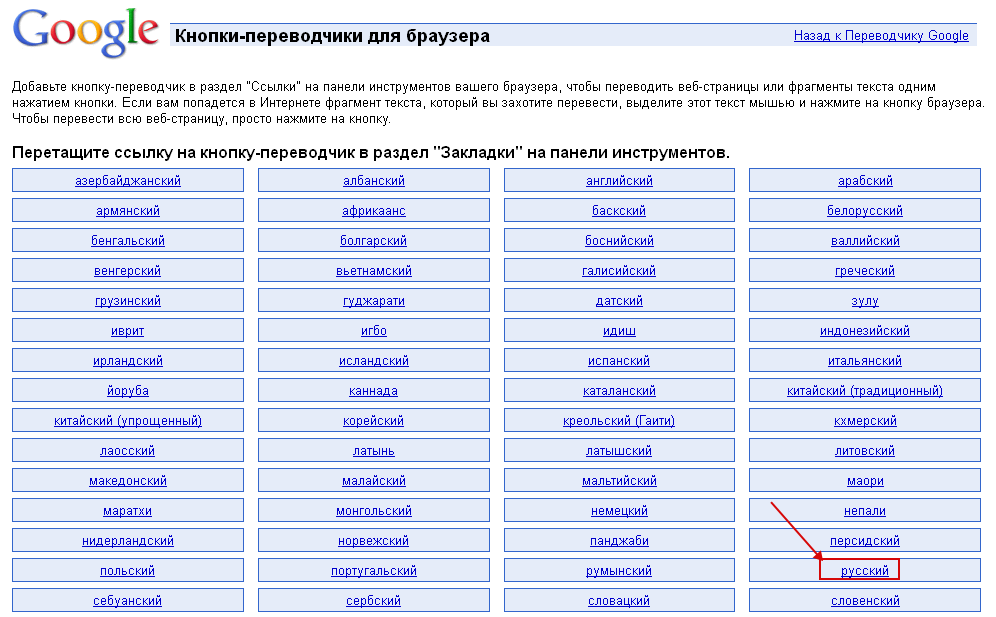
Після цього наводимо курсор на «російський», одночасно клікаємо лівою кнопкою миші натискаємо Shift на клавіатурі. Потім перетягуємо кнопку на верхній панелі браузера.
Повинне вийти наступне.
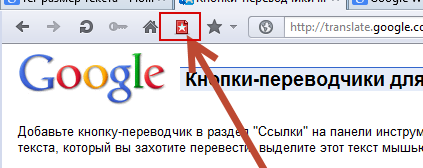
Для переведення всієї сторінки достатньо клікнути на нашу спеціальну кнопку-перекладач. Щоб дізнатися переклад слова, абзацу, слід виділити його, а потім натиснути на значок браузера.
Доповнення перекладачі для Opera
У магазині додатків для Опери можна знайти чимало пристойних перекладачів веб-сторінок.
Серед них є власні улюбленці:
XTranslate
Після встановлення розширення в браузер, перекладач з’являється на панелі у вигляді словника.
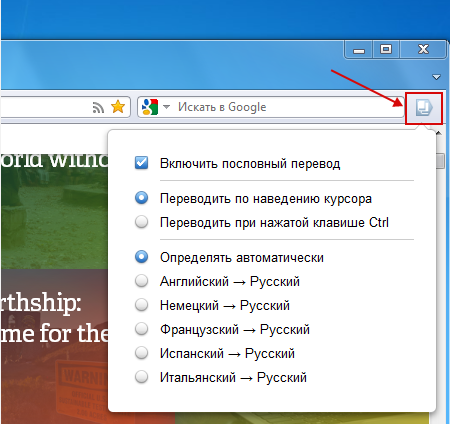
Щоб приступити до перекладу, потрібно просто виділити текст. Після чого ви побачите у віконці його переклад.
XTranslate підтримує кілька сервісів перекладу:
– Google Translat;
– Яндекс.Переклад;
– Bing Перекладач.
Перемкнутися з одного на інший можна в налаштуваннях розширення.
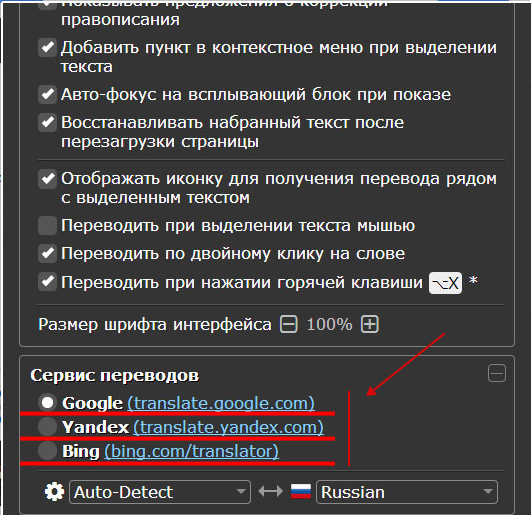
Тут же можна включити опцію перекладу при подвійному кліку по слову.
Translator
Після установки перекладача його значок з’явиться на панелі, що дозволяє швидко скористатися з його функціями.
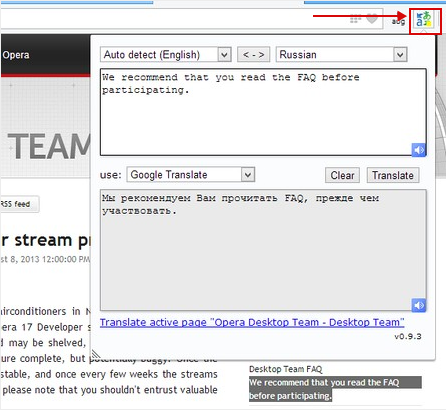
Розширення вміє переводити кількома способами:
– Переклад виділеного тексту.
– Переклад активної сторінки.
– Переклад введеного тексту в форму.
Користувач може вибрати будь-сервіс перекладу з доступних Translator:
– Google Translate;
– Bing Перекладач;
– Яндекс.Переклад;
– Перекладач Promt;
– Перекладач Pragma;
– Словники від Babylon і Urban Dictionary.
Для переведення всієї веб-сторінки досить клацнути по значку Translator на панелі, потім вибрати сервіс перекладу та натиснути «Перевести активну сторінку».
Щоб дізнатися переклад частини тексту, необхідно виділити його, потім натиснути на значок Translator.
Не забувайте, що перевести всю сторінку можна за допомогою онлайн-сервісу Гугл Перекладач, Яндекс. Переклад. Для цього достатньо просто вставити посилання сторінки в віконце для тексту на сторінці сервісу.


